
Girls just wanna have fun!

Deze les is door
mij gemaakt met PSPX7
De originele les vind je
hier
Materiaal
hier
Plaats de voorinstelling in de voorinstellingenmap van PSP
Plaats de overige materialen in een map naar keuze
Open het masker in PSP
Tube naar keuze
Ik heb een tube van HaZaL genomen
Filters
Filters Unlimited
Sandflowers Specials v (importeren in FU)
Filter Factory D
Mura's Meister - Perspective Tiling
Mura's Seamless
Tronds Filters
***
1
Open een nieuwe transparante afbeelding van 800 x 700 pixel
2
Materialenpalet - zet de voorgrondkleur op #46b7f2 en de achtergrondkleur op
#d51c54
3
Vul je afbeelding met dit voor - achtergrondverloop
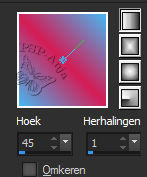
4
Selecties - alles selecteren
5
Open je gekozen tube
Bewerken - kopiŽren
Activeer je werkje
Bewerken - plakken in selectie
6
Selecties - niets selecteren
7
Aanpassen - vervagen - radiaal vervagen
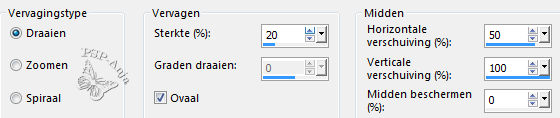
8
Effecten - randeffecten - accentueren ( 2 keer toepassen!)
9
Effecten - vervormingseffecten - poolcoŲrdinaten
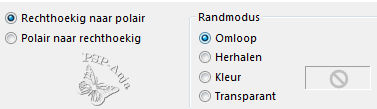
10
Effecten - insteekfilters - Mura's Seamless - Shift at wave
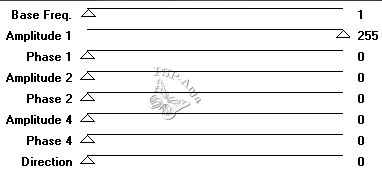
11
Effecten - insteekfilters - Mura's Meister - Perspective Tiling
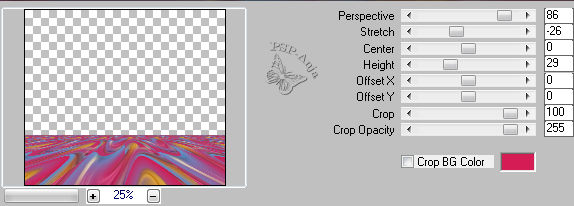
12
Lagen - nieuwe rasterlaag
13
Lagen - schikken - omlaag
14
Vul de laag met de achtergrondkleur
15
Effecten - insteekfilters - Filters Unlimited - Sandflowers Specials v - Pool
Spotlight
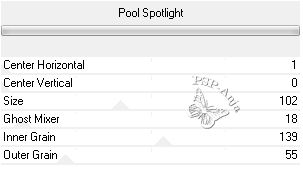
16
Aanpassen - ruis toevoegen/verwijderen - ruis toevoegen
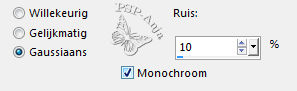
17
Lagenpalet - zet de mengmodus op donkerder
18
Lagen - nieuwe rasterlaag
19
Lagen - schikken - omlaag
20
Vul de laag met dit voor - achtergrondverloop
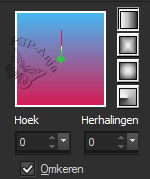
21
Lagenpalet - activeer Raster 2
22
Vul de laag met wit
23
Lagen - nieuwe maskerlaag - uit afbeelding
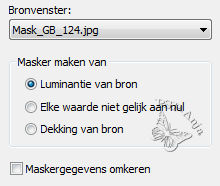
24
Lagen - samenvoegen - groep samenvoegen
25
Effecten - randeffecten - accentueren
26
Lagenpalet - zet de mengmodus op overlay
27
Lagen - nieuwe rasterlaag
28
Selectiegereedschap (S) - aangepaste selectie
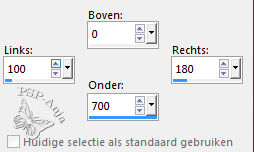
29
Vul de selectie met de voorgrondkleur
30
Effecten - insteekfilters - Tronds Filters - Checker I
![]()
31
Lagenpalet - zet de mengmodus op verschil
32
Selecties - niets selecteren
33
Effecten - randeffecten - accentueren
34
Lagen - dupliceren
35
Afbeelding - spiegelen - horizontaal spiegelen
36
Lagen - nieuwe rasterlaag
37
Selectiegereedschap (S) - aangepaste selectie
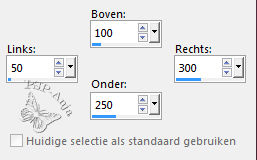
38
Vul de selectie met wit
39
Selecties - niets selecteren
40
Effecten - insteekfilters - Filter Factory D - Infine Tiles
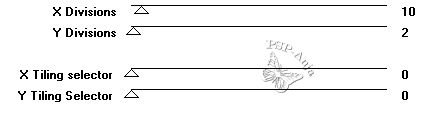
41
Effecten - eigen filter - Filter_Vision_Double
42
Effecten - 3D effecten - slagschaduw
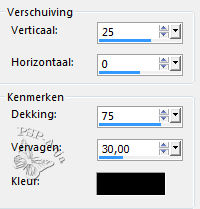
43
Effecten - randeffecten - sterker accentueren
Je lagenpalet ziet er zo uit
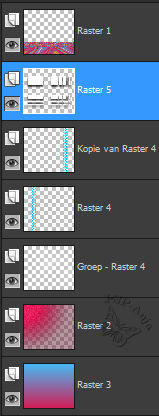
44
Lagen - samenvoegen - zichtbare lagen samenvoegen
45
Selecties - alles selecteren
46
Selecties - wijzigen - inkrimpen 40 pixel
47
Selecties - omkeren
48
Aanpassen - vervagen - gaussiaanse vervaging - bereik 15
49
Aanpassen - ruis toevoegen/verwijderen - ruis toevoegen
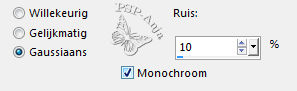
50
Effecten - 3D effecten - slagschaduw
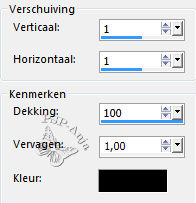
51
Herhaal met
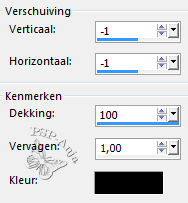
52
Selecties - omkeren
53
Effecten - 3D effecten - slagschaduw
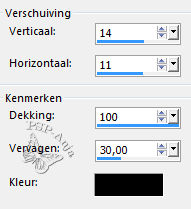
54
Selecties - niets selecteren
55
Open je personage tube
Bewerken - kopiŽren
Activeer je werkje
Bewerken - plakken als nieuwe laag
56
Schuif de tube op de plaats
57
Voeg een slagschaduw naar keuze toe
58
Open de tube "butterfly-png-11"
Bewerken - kopiŽren
Activeer je werkje
Bewerken - plakken als nieuwe laag
59
Afbeelding - spiegelen - horizontaal spiegelen
60
Afbeelding - formaat wijzigen - 30% - geen vinkje bij alle lagen
61
Schuif de tube op de plaats
62
Open de tube "GirlsWAb"
Bewerken - kopiŽren
Activeer je werkje
Bewerken - plakken als nieuwe laag
63
Selectiegereedschap (K) - maak de tube passend en plaats deze in het witte vlak
(zie voorbeeld)
64
Voeg een slagschaduw naar keuze toe
65
Afbeelding - rand toevoegen - 1 pixel zwart
66
Plaats je naam of watermerk
67
Opslaan als jpg